Récupérer des fichiers supprimés par erreur avec Auslogics File Recovery
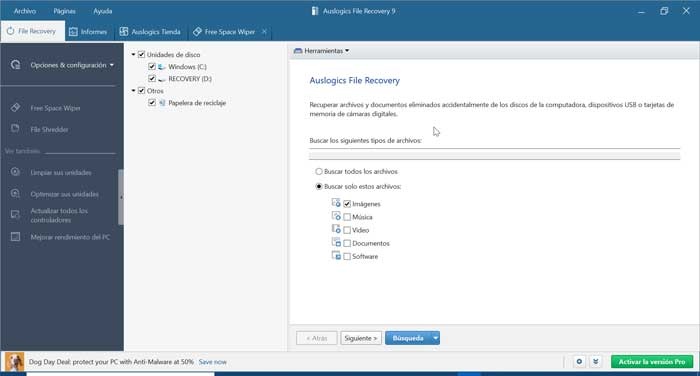
Notre ordinateur stocke généralement toutes sortes d’informations qui peuvent être d’une grande valeur pour des raisons personnelles et professionnelles. Ces fichiers peuvent courir le risque d’être supprimés par erreur, soit par le formatage du PC, par un logiciel malveillant, une défaillance du système ou simplement parce que nous l’avons supprimé accidentellement. Dans le cas où cela se produit, tout n’est pas perdu, car nous pouvons utiliser un outil comme Auslogics File Recovery , qui nous aidera à récupérer les données supprimées.
De nombreux utilisateurs pensent que lorsque vous supprimez un fichier, il est irrémédiablement perdu, mais ce n’est pas tout à fait vrai. Lorsque nous supprimons un fichier, il disparaît visuellement de notre disque dur, libérant de l’espace pour pouvoir être utilisé. Mais, bien qu’il disparaisse, il reste caché jusqu’à ce qu’il soit écrasé par un autre fichier , donc, jusqu’à ce qu’il se produise, il sera possible de le récupérer. Moins le temps s’est écoulé depuis la suppression du fichier, plus nous aurons de chances de pouvoir le récupérer.
File Recovery est un programme professionnel de récupération de données appartenant à Auslogics, une société fondée en 2008 à Sydney (Australie), qui est aujourd’hui devenue une référence dans l’industrie pour la production de logiciels de maintenance informatique et d’optimisation pour Windows. Avec cet outil, nous pouvons récupérer des fichiers que nous pensions avoir perdus pour toujours , que ce soit sur des disques durs, des lecteurs de stockage USB et des cartes mémoire. En outre, il vous permet également de récupérer même des partitions perdues.
Principales caractéristiques
- Assistant de récupération : il nous permettra de sélectionner les unités à analyser, le type de fichier, de spécifier une plage de dates ou de le récupérer par son nom.
- Résultats triés par filtres : il ne sera pas nécessaire de revoir tous les fichiers supprimés pour trouver les fichiers que nous voulons récupérer. Il nous permet de filtrer par date, taille, type de fichiers, etc.
- Prévisualiser les fichiers : de cette façon, nous pouvons prévisualiser des vidéos, des photos, des documents et des fichiers PDF directement à partir de la fenêtre des résultats de recherche pour sélectionner et récupérer les fichiers dont nous avons besoin sans craindre de faire des erreurs.
- Systèmes de fichiers pris en charge : il prend en charge la récupération de fichiers à partir de tous les principaux systèmes de fichiers tels que NTFS, Fat16 / 32 et ExFat.
- Il permet de détruire des fichiers de manière sûre : pour que personne d’autre ne puisse récupérer les fichiers de notre disque dur, il intègre également un outil de destruction de fichiers pour procéder à la suppression définitive de tous les types de fichiers confidentiels.
- Restaure des fichiers à partir de partitions perdues : nous permet de localiser des informations sur l’ensemble de notre disque dur, de sorte qu’il soit possible de récupérer des fichiers à partir d’une partition perdue, même si elle a été réaffectée ou formatée.
L’outil idéal pour récupérer des fichiers supprimés
Une fois que nous avons démarré le programme, son menu principal apparaîtra avec une interface entièrement en espagnol qui nous aidera à comprendre facilement toutes ses fonctions, quel que soit le niveau de connaissance. Nous aurons différents onglets à la fois en haut et dans une colonne à gauche. Ensuite, nous passons en revue les principales fonctions trouvées dans Auslogics File Recovery.
Options et paramètres
De là, nous pouvons configurer toutes les options nécessaires pour rechercher les fichiers supprimés . De cette façon, nous pouvons sélectionner les lecteurs de disque sur lesquels nous voulons rechercher, ainsi que dans la corbeille. Nous aurons également un assistant qui nous guidera tout au long du processus. Pour nous aider, il nous demandera de sélectionner si nous voulons rechercher tous les fichiers supprimés ou seulement certains formats spécifiques (images, musique, vidéo, documents et logiciels).
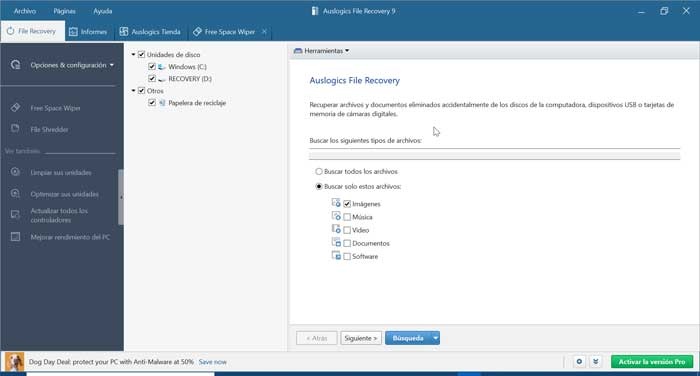
Une fois sélectionné, cliquez sur «Suivant» et un deuxième écran apparaîtra. Dans celui-ci, nous devons sélectionner les critères de recherche , que nous pouvons utiliser si nous nous souvenons de la dernière modification des fichiers supprimés. Une fois sélectionné, au cas où nous nous en souviendrions, nous cliquerons à nouveau sur «Suivant».

Sur l’écran suivant, l’assistant nous demandera de continuer à choisir les critères de recherche. De cette façon, nous pourrons rechercher un fichier particulier si nous nous souvenons d’une partie de son nom, cela nous aidera à filtrer ce type de fichier à partir des résultats obtenus. Ainsi, nous choisirons de rechercher tous les fichiers ou fichiers qui contiennent le nom ou une partie de celui-ci dont nous nous souvenons. Une fois terminé, nous cliquons à nouveau sur «Suivant».
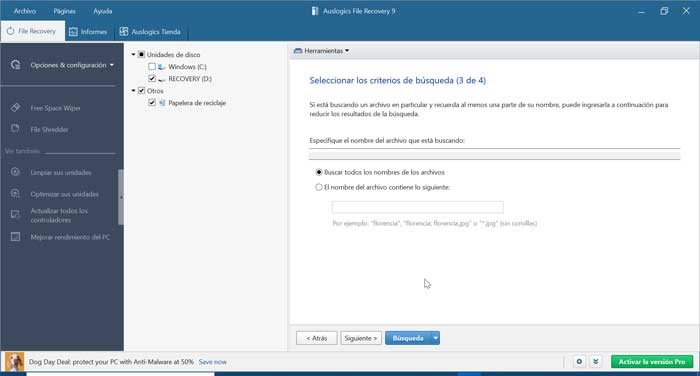
Dans ce dernier écran, nous devons configurer quelques critères de recherche supplémentaires, ce qui nous aidera à réduire la taille des résultats obtenus. Parmi les critères de recherche supplémentaires, nous pouvons effectuer une analyse approfondie, ignorer les fichiers de taille nulle et ignorer les fichiers système et temporaires. Une fois sélectionné, nous cliquons sur le bouton «Rechercher».
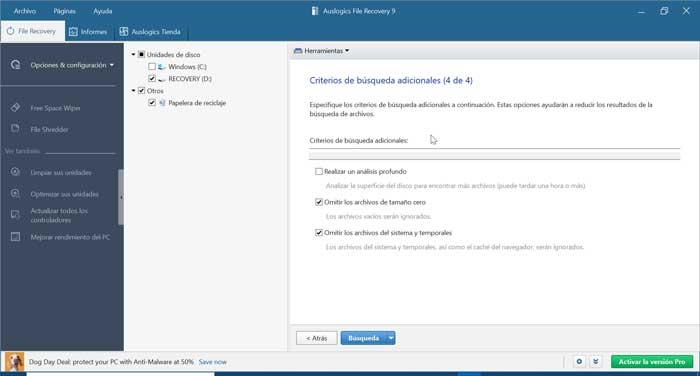
Essuie-glace d’espace libre
Avec cette application, nous pouvons éliminer les traces de fichiers précédemment supprimés de notre disque dur afin qu’ils ne puissent être récupérés par personne d’autre. Pour cela, il suffira de sélectionner un lecteur que l’on souhaite nettoyer, de configurer le niveau de sécurité et cet outil se chargera d’écraser l’espace libre par des données aléatoires en plusieurs passes en fonction du niveau que nous aurons configuré.
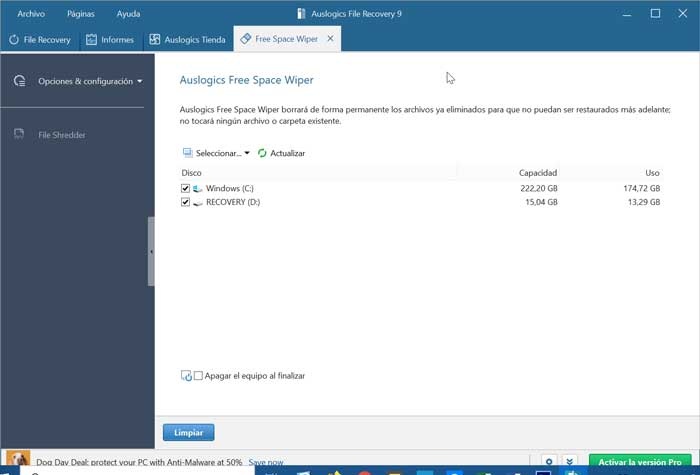
Destructeur de fichiers
Cet outil remplit une fonction de déchiquetage de bureau avec laquelle nous pouvons éliminer toutes sortes de fichiers confidentiels de notre PC , afin de protéger nos données. Nous n’aurons qu’à sélectionner les fichiers que nous voulons supprimer définitivement, configurer un niveau de sécurité allant du niveau de sécurité basique au niveau de sécurité militaire. Plus tard cet outil se chargera de faire plusieurs passes pour les écraser et ainsi empêcher leur récupération.
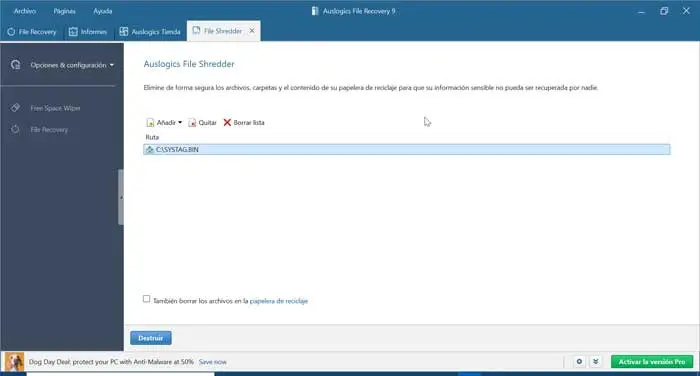
Télécharger Auslogics File Recovery
Auslogics File Recovery est un outil commercial donc pour pouvoir l’utiliser en permanence nous devons acheter sa licence, qui coûte 27,72 euros et est compatible avec Windows 7, 8.1 et 10. Nous pouvons également télécharger une version d’essai gratuite pendant 30 jours . Avec cet essai gratuit, nous pouvons exécuter une analyse complète à la recherche de fichiers supprimés et cela nous permettra de récupérer jusqu’à 10 fichiers pour chaque analyse .
Pour cela, nous devons télécharger un fichier d’installation de 14 Mo. Lors de son exécution, il nous guidera à travers un assistant tout au long du processus d’installation qui est rapide et facile. Bien sûr, il faut être prudent, car lors de l’installation il va essayer d’installer d’autres programmes d’entreprise , il faut donc le désactiver si on ne veut pas qu’ils soient installés de manière complémentaire.
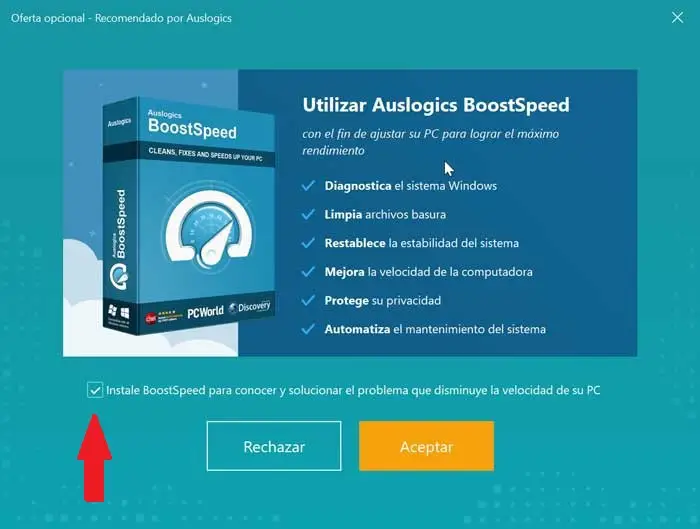
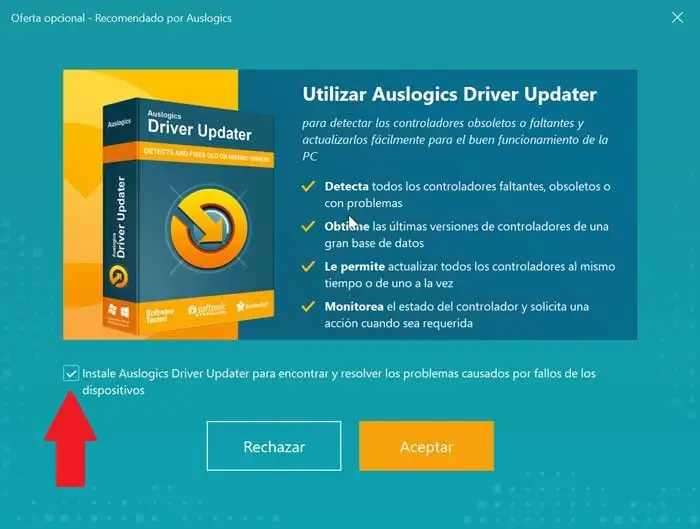
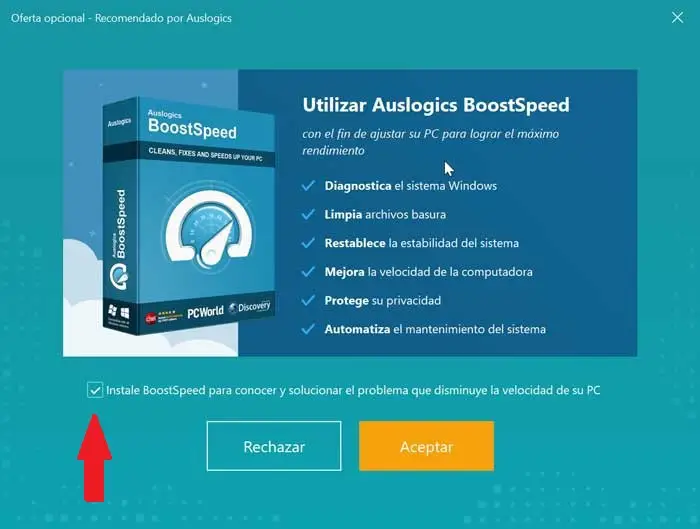
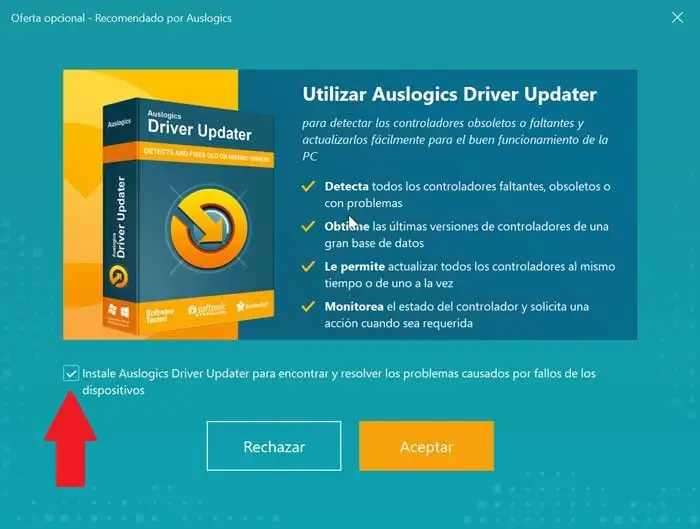
Alternatives à Auslogics File Recovery
Si vous avez besoin d’un outil pour récupérer des données supprimées par erreur et que Auslogics File Recovery ne vous convainc pas tout à fait, nous vous proposons quelques alternatives intéressantes que vous ne devez pas ignorer.
Perceuse de disque
C’est une application avec laquelle nous pouvons récupérer toutes sortes de fichiers supprimés, étant compatible avec Windows et macOS. Sa principale caractéristique est qu’il a la capacité de reconnaître plus de 200 signatures de fichiers, de sorte que la probabilité de trouver le fichier souhaité est très élevée. Mieux encore, il dispose d’une version gratuite entièrement fonctionnelle que nous pouvons télécharger depuis son site officiel et avec laquelle nous pouvons récupérer des fichiers jusqu’à 500 Mo.
Récupérer mes fichiers
Cette puissante application de récupération de fichiers fonctionne sur les systèmes FAT 12, FAT 16, FAT 32, NTFS ET NTFS5. Il a la capacité de trouver et de récupérer plus de 350 fichiers tels que des e-mails, des documents, des archives, des photographies numériques, de la musique et des vidéos. Recover My Files est au prix de 69,95 $ et vous permet de télécharger une version d’essai gratuite de son site Web afin que nous puissions tester son fonctionnement avant de faire votre achat.



